「Android スマートフォンで通話ができない」問題のトラブルシューティングのヒント
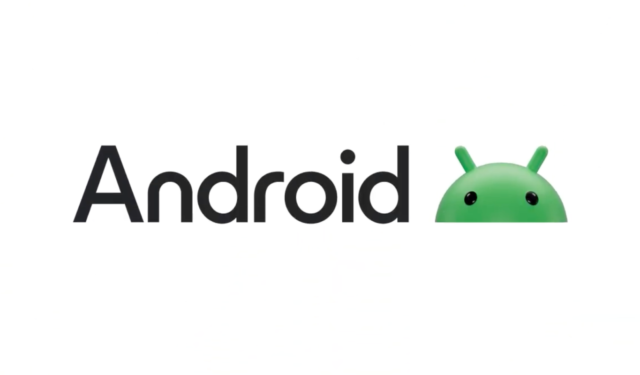
多くの人と同じように、私も電話するよりもテキストメッセージを使うことが多いのですが、誰かに連絡したいときに Android デバイスで電話をかけられないと、非常にイライラします。このような状況は何度か発生しましたが、通話機能を迅速に回復するのに役立つ解決策を数多く見つけました。
基本的なトラブルシューティング手順
不安になる前に、簡単な問題がないか確認してみる価値はあります。信号受信が弱いエリアにいるだけかもしれません。たとえば、私は州間高速道路で信号がまったく届かない 10 マイルの区間を頻繁に走行します。携帯電話にバーが 1 本、バーがまったく表示されない、または切断のサインが表示されている場合は、おそらく電話をかけることはできません。
機内モードが無効になっていることを確認します。私自身、機内モードをオフにするのを忘れたために、番号をダイヤルしても応答がなかったことがあります。機内モードがオフになっていることを確認し、携帯電話が再接続されるまでしばらく待つと、再び電話をかけることができるはずです。
最近のアップデート後の問題
Android デバイスから通話ができなかった最初の出来事は、同じ日の朝にシステム アップデートが行われたのと同時期でした。これが通話の問題の大きな原因であることが判明しました。
電話をかけようとすると、クリック音は聞こえますが、実際には電話はつながりません。テキストの送信は可能ですが、着信は直接ボイスメールに転送されます。
携帯電話の単純な再起動を試みましたが、問題は解決しませんでした。完全に電源を切り、約 10 分間放置してから、再び電源を入れる必要がありました。
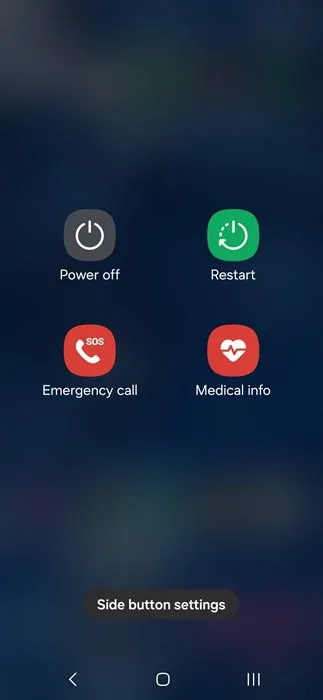
最近アップデートした後は、携帯電話を少しの間停止してリセットすると、問題が解決することがあります。Samsung デバイスを使用している場合は、再起動すると、バッテリー関連の潜在的な問題を解決できることもあります。
再起動間隔が不十分
携帯電話を頻繁に再起動することには多くの利点があります。これはアップデート後に必要になるだけではありません。定期的に再起動することで、パフォーマンスが向上し、メモリが解放され、接続の問題に対処し、マルウェアの脅威から保護されます。
頻繁に再起動する必要があることはわかっていても、他の人と同じように、時々忘れてしまいます。携帯電話を 1 か月近く電源を入れたままにしていたところ、ある日電話をかけられなくなったのですが、すぐに再起動するとすぐに問題が解決しました。
毎週デバイスを再起動するリマインダーを設定することをお勧めします。これは 1 分しかかからず、携帯電話の健康にとって非常に効果的です。
ネットワーク接続の検査
頻度は低いですが、スマートフォンでも他のデバイスと同様に不具合が発生することがあります。携帯電話が意図せず間違ったネットワークや設定に接続することがあります。これは旅行中によく発生し、ローミングが有効になっている場合に発生することがあります。デバイスはネットワークを切り替えることはできますが、正しく元に戻りません。
これらの手順では、Samsung Galaxy S23+ を使用しているため、詳細はモデルによって若干異なる場合があります。
[設定] -> [接続] -> [モバイル ネットワーク]に移動します。アクセス ポイント名をチェックして、キャリアに適した接続を使用していることを確認します。 [ネットワーク オペレーター]をクリックします。最適なネットワークが自動的に選択されるように設定されていますが、通話できない場合は、手動に切り替えて利用可能なネットワークを調べてください。
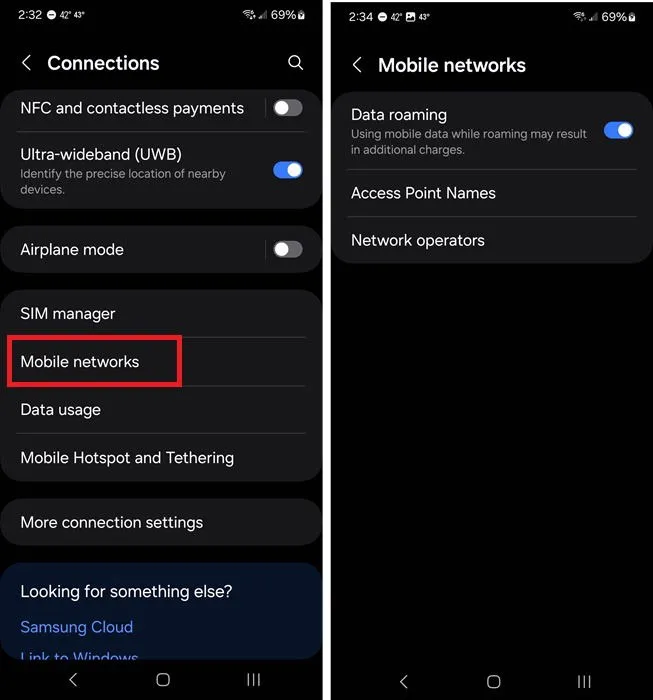
汚れたSIMカードの問題
デバイスが酷使され、泥の中を歩いたような状態になっている場合は、SIM カードが汚れている可能性があります。SIM カードが汚れていたり損傷していると、Android デバイスで通話する能力が大幅に制限される可能性があります。さらに、関連する他の問題が発生する可能性もあります。
この原因は比較的まれですが、携帯電話に物理的な損傷が見られる場合は、予防策として SIM カードを確認することをお勧めします。
SIM カードへのアクセス方法はデバイスによって異なります。通常、小さな穴から SIM カード トレイを取り出すためのピン (ペーパークリップでも可) が付属しています。カードを慎重に取り出し、損傷がないか調べます。問題が見つかった場合は、携帯電話会社に連絡して交換を依頼してください。

サードパーティアプリケーションとの競合
特定のアプリケーションは、携帯電話のネイティブ機能と競合する可能性があります。私はさまざまな通話アプリをテストしたときにこれを直接体験しましたが、それらのアプリを削除するまで、そのインターフェイス以外で通話を発信または受信することができませんでした。
最近新しいアプリを追加し、Android で通話できない場合は、強制的に停止して問題が解決するかどうかを確認してください。それでも問題が解決しない場合は、アプリをアンインストールしてください。
「設定」->「アプリ」に進みます。問題のあるアプリを選択し、「強制停止」をクリックします。その後、再起動が必要になる場合があります。問題が解決しない場合は、プロセスを繰り返し、「アンインストール」をタップして完全に削除します。
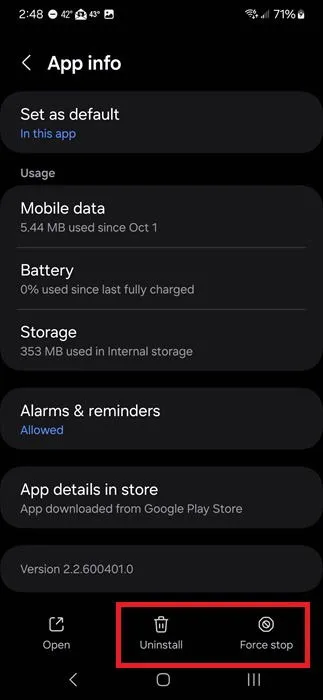
ウイルスによって引き起こされる問題
ウイルスは携帯電話の多くの機能に支障をきたす可能性があります。通話ができないだけでなく、アプリの動作が遅くなったり、見慣れないアプリケーションが表示されたり、バッテリー寿命が著しく短くなったりするなどの異常な動作が発生する場合は、ウイルス感染の可能性があります。
信頼できるウイルス対策アプリケーションを使用してスキャンを実行します。スキャンが完了し、関連する脅威が削除されるまで、携帯電話を他のオンラインアクティビティに使用しないでください。
工場出荷時設定へのリセットの実行
通常は工場出荷時設定へのリセットには躊躇しますが、昨年は深刻なウイルス感染のため他に選択肢がありませんでした。このため、数日間電話をかけることができませんでした。
それでも問題が解決しない場合は、ファイルがバックアップされていることを確認し(ウイルスの場合は、すべてを外付けドライブに保存して後で安全にスキャンできるようにしてください)、工場出荷時の設定にリセットしてください。
「設定」->「一般管理」->「リセット」に移動します。正確な手順はモデルによって異なる場合があります。続行する前にデータをバックアップするオプションも提供される場合があります。準備ができたら、「データの初期化」をタップします。
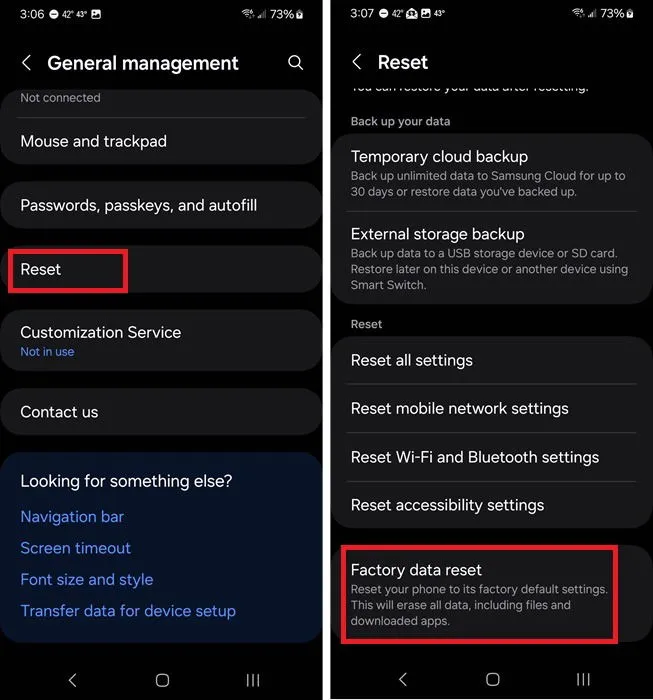
迷惑電話を受けないことは魅力的かもしれませんが、他のメリットよりも通話機能が正しく機能することを優先します。結局のところ、迷惑な迷惑電話は簡単にブロックできます。アップグレードを検討している場合は、Android と iPhone のオプションを比較して、自分に合ったものを選択してください。
画像クレジット: Pexels



コメントを残す